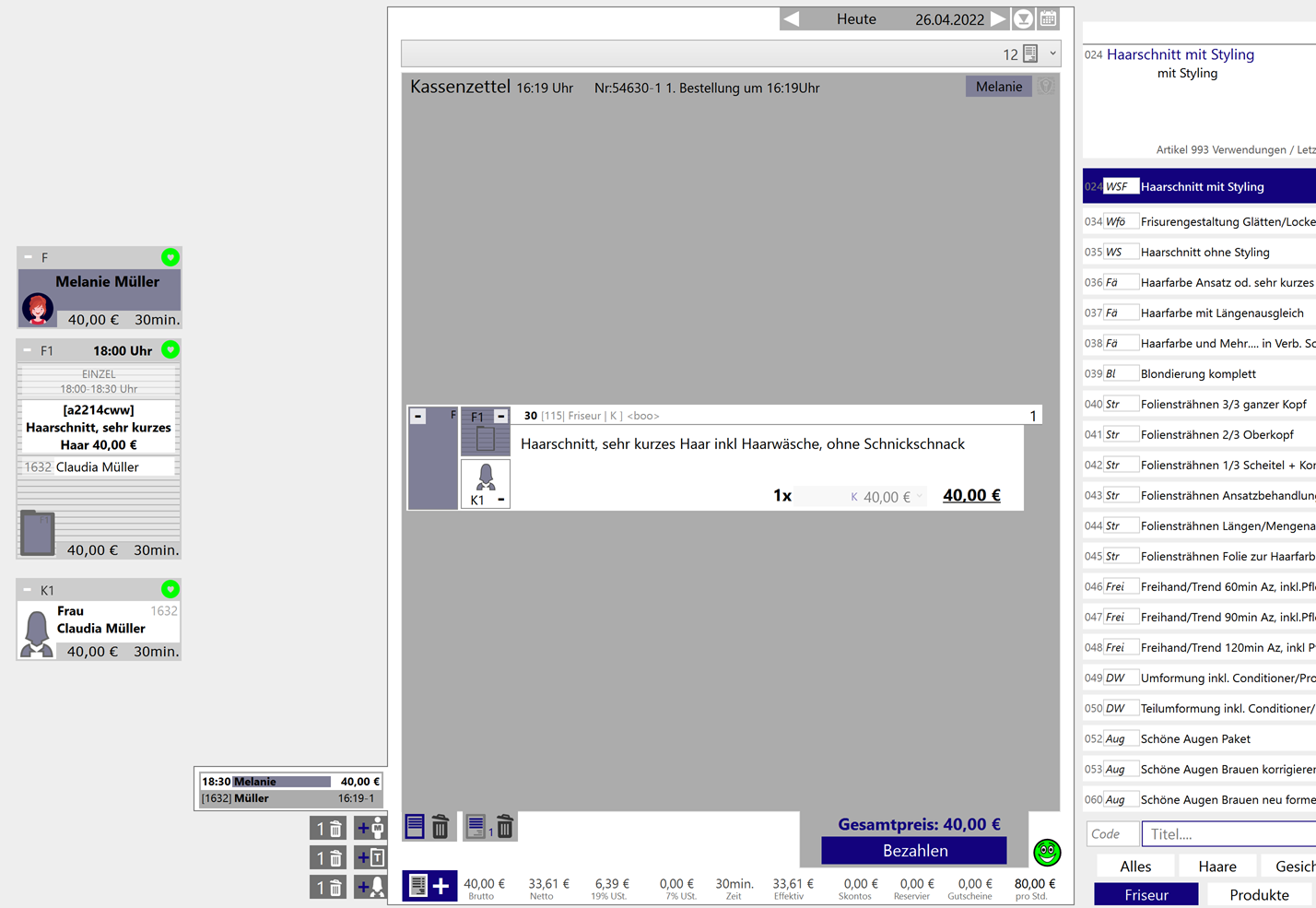Wenn in den Einstellungen die automatische Bestätigung aktiviert ist,
werden alle Schritte automatisch ausgeführt. Ohne einen klick.
Manuelle Bestätigung, Zahlung im Salon
Kurzanleitung
- Ein neuer Termin wurde gebucht
- (b)FlowStudio zeigt eine grüne Nachricht (1 neue Buchung)
- Durch klick auf die Meldung, wird der Terminplan geöffnet und der neue Termin markiert.
- Mit klick "Bestätigung mit SMS" wird der Termin bestätigt.
- Das SMS Fenster erscheint und hat schon eine fertige SMS aufgebaut.
- Klick "SMS senden", fertig.
- Dieser Termin kann wie gewohnt in der Kasse, kassiert werden. Die bestellten Dienstleistungen sind automatisch auf dem Kassenzettel.
Anleitung
- Wo finde ich das Booking?
- Was passiert beim buchen?
- Wie bestätige ich einen Termin?
- Wie kann ich mir einen Booking-Termin nochmal anzeigen lassen?
- Wie kassiere ich einen Booking-Termin?
Wo finde ich das Booking?
Die Verwendung des Bookings findet im (b)FlowStudio Terminplan statt.
Wenn das Booking aktiviert wurde, findet sich in der Werkzeugleiste ein neues Symbol [Globus im Termin]
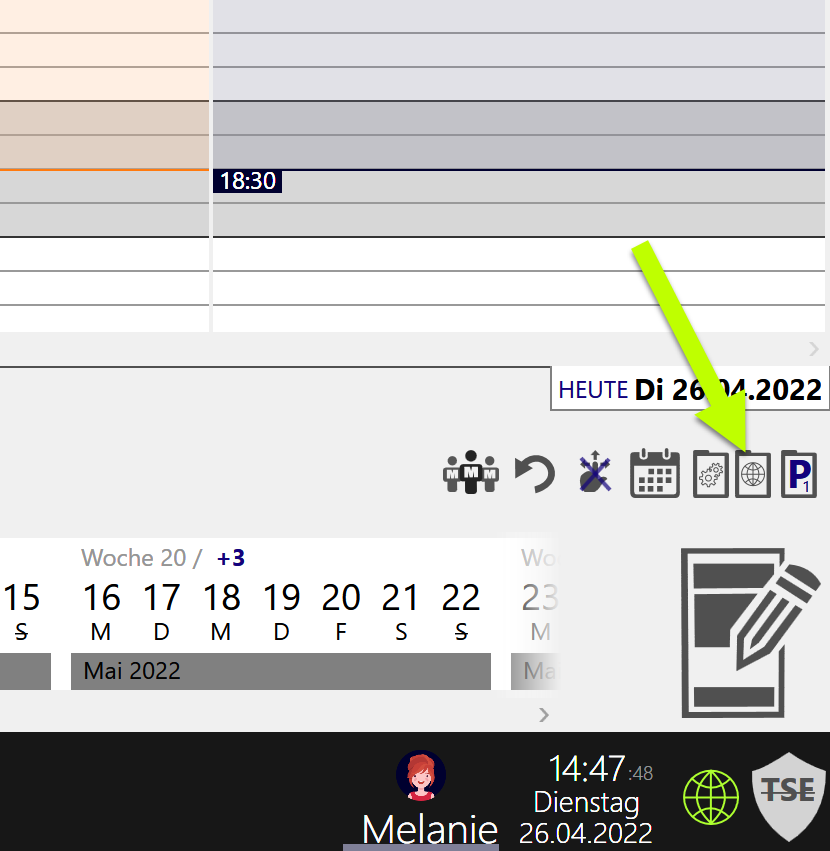
Wird auf dieses Symbol geklickt, öffnet sich der Booking-Bereich.
Zum Schließen dieses Bereiches, klicken Sie wieder auf das Symbol, oder auf das Auge.

Erklärung der Elemente
1. Termin/grüner Globus. Zeigt alle Bookingtermine
2. Termin/roter Globus. Zeigt alle unbestätigten Bookingtermine.
3. Restlaufzeit Balken. Wenn der Balken abgelaufen ist, werden neue Bookings online gesucht. (Infoanzeige)
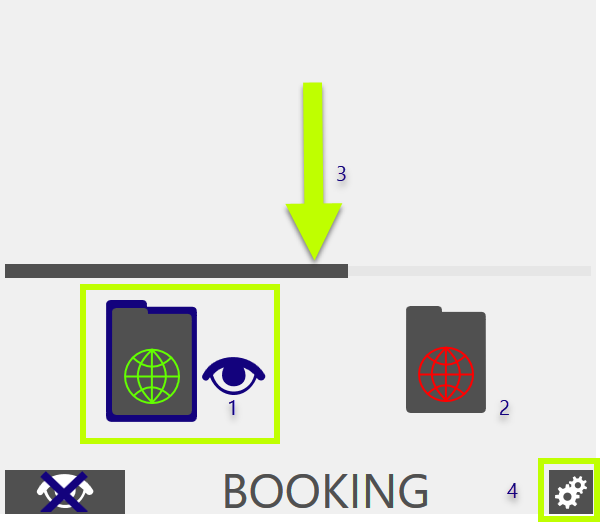
Ausgewählt ist der Termin/grüner Globus (alle Bookingtermine).
Dieser zeigt das Auge und hat jetzt einen blauen Rand.
4. Das Zahnrad öffnet oder schließt die Einstellungen.
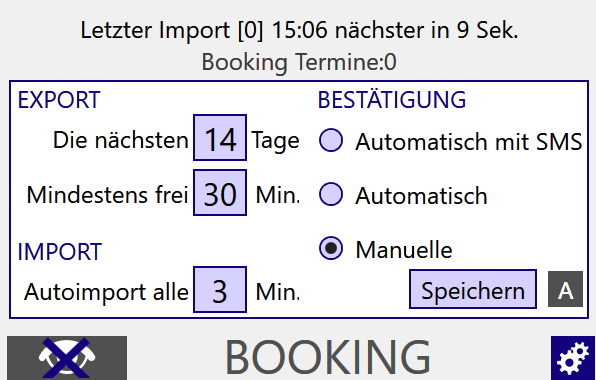
Verändert werden können die hellblauen Felder.
Export
Die nächsten Tage
(Wie viele Tage sollen das Booking in die Zukunft gehen. Buchbar die nächsten 14 Tage)
Mindestens frei Minuten
(Wie viele Minuten müssen mindestens frei sein, damit ein Freiraum buchbar ist.)
Import
Autoimport alle Minuten
(Nach wie viel Minuten soll wieder nach neuen Bookings gesucht werden.)
Bestätigung
Automatisch mit SMS
(Bestätigt das Booking automatisch und verschickt eine Bestätigungs-SMS )
Automatisch
(Bestätigt das Booking automatisch)
Manuelle
(Das Booking muss von einem Mitarbeiter bestätigt werden)
Was passiert beim buchen?
Die Terminplanansicht. Wegen der besseren Übersicht zeigen wir einen Tag im Terminplan, der noch keinen anderen Termin eingetragen hat.
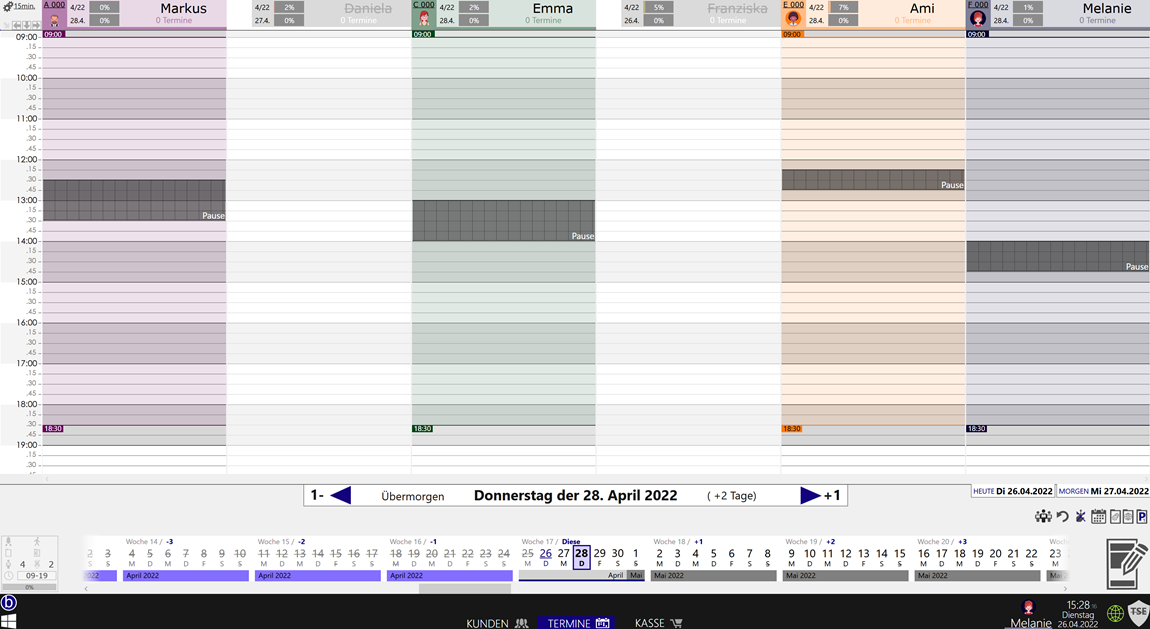
Eine Kundin, mit sehr kurzem Haar;-) bucht einen Online-Termin

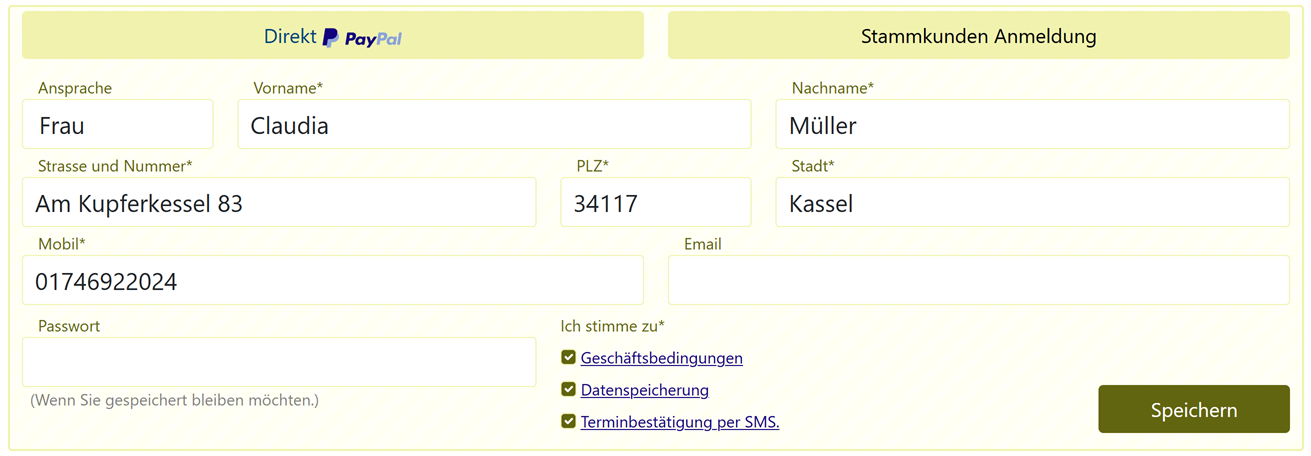
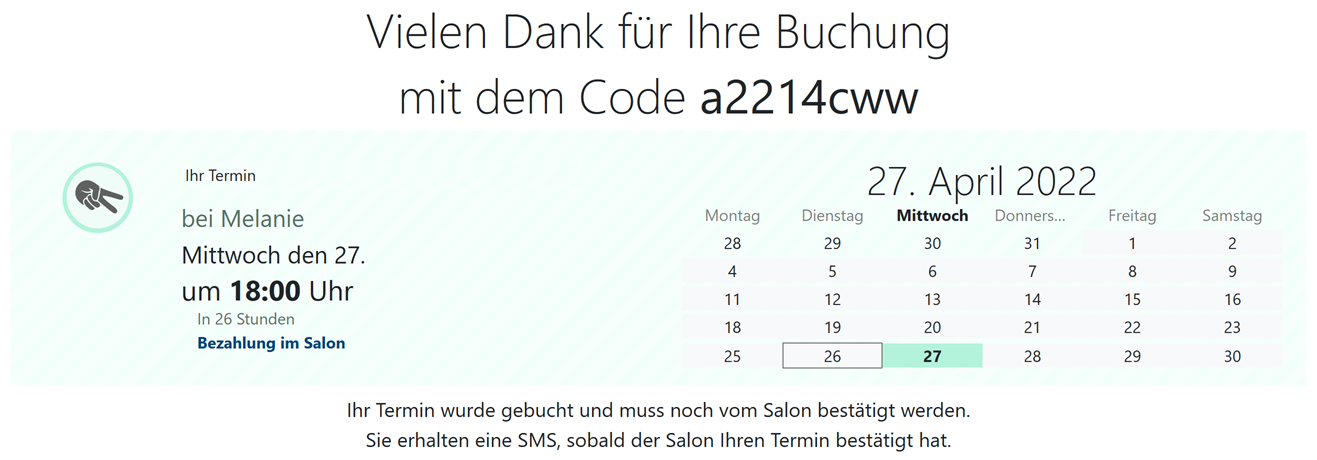
Nach maximal 3 Minuten (Einstellungen/Autoimport alle Minuten) erscheint der Termin im Terminbuch.
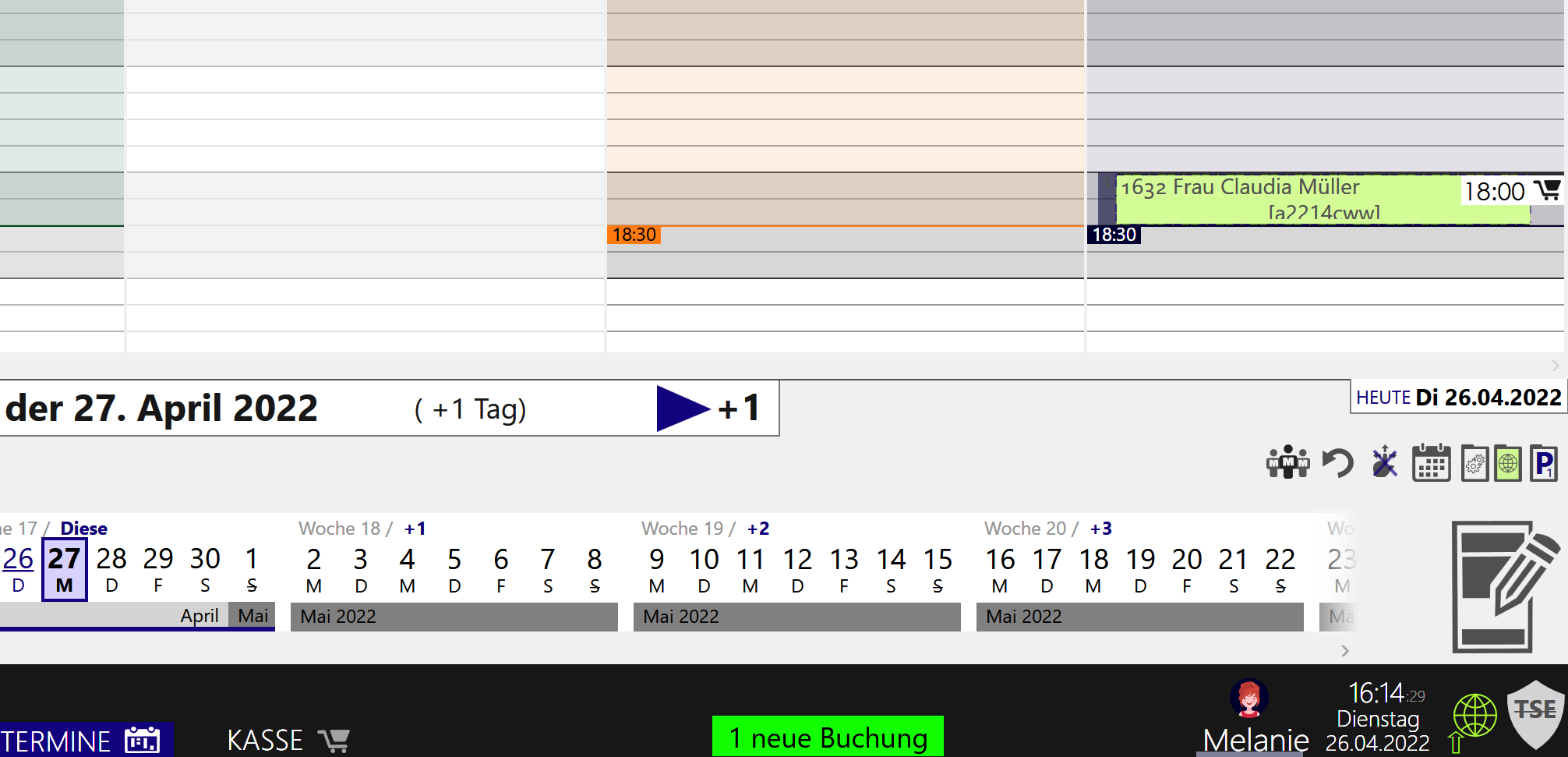
Die untere grüne Anzeige "1 neue Buchung", wird immer angezeigt. Egal welches Modul (Kunden/Termine/Kasse) gerade aktiv ist. Ein klick darauf öffnet den Terminplan und zeigt die neue Buchung.
Der neue Booking-Termin blinkt grün. Wird der blinkende Termin, durch klick, markiert. Öffnet sich automatisch der Booking-Bereich und zeigt diesen ausgewählt an. Zu sehen sind die Daten der Kundin und die Dienstleistungsauswahl.
Wie bestätige ich einen Termin?
Durch klick "Bestätigung mit SMS" wird der Termin, bestätigt.
Diese Bestätigung muss immer ausgeführt werden! Damit die Kundin darüber informiert wird, das der Termin akzeptiert wurde.
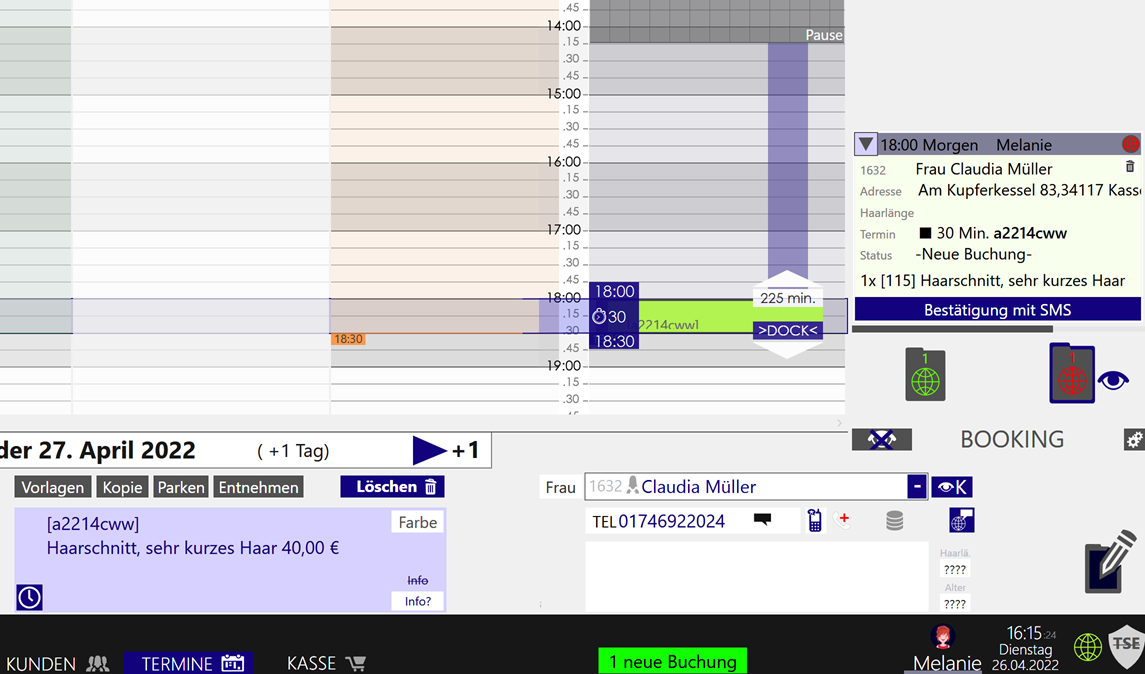
Das SMS Fenster erscheint und hat eine SMS vorbereitet.
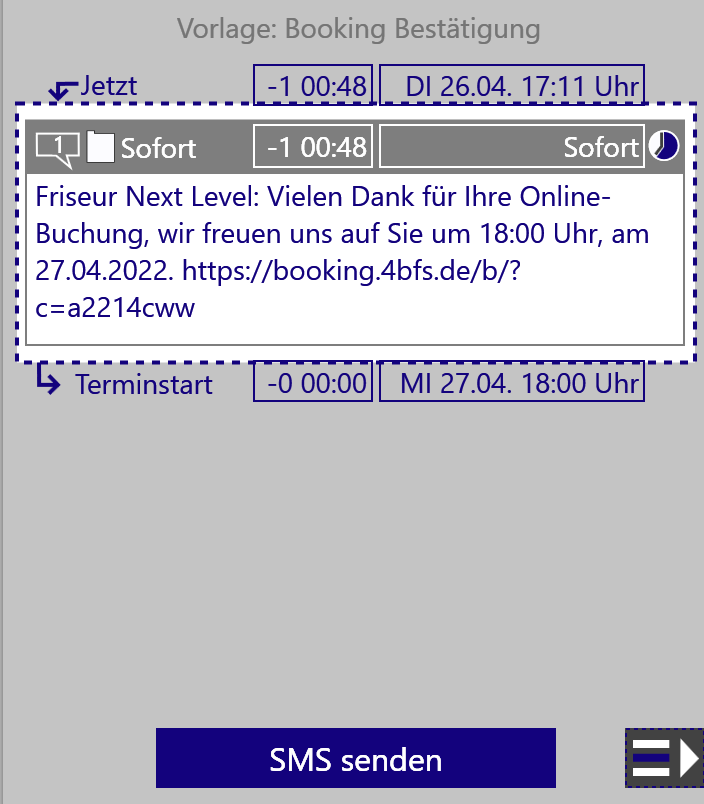
Den Aufbau der SMS können Sie unter SMS Vorlagen einstellen.
Wenn Sie keine Vorlage für diese Bestätigung haben,
öffnet sich das SMS Fenster und als Text ist nur Link vorhanden.
Durch klick, SMS senden, wird diese Bestätigung versendet.
Der Kunde erhält dann eine SMS mit der Bestätigung.
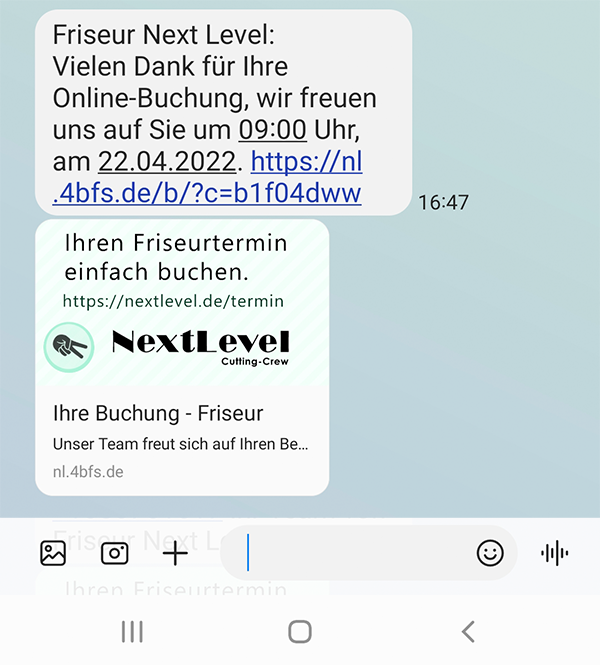
Nachdem die Bestätigung erfolgt ist, verschwindet die Auswahl im Booking-Bereich und der Termin ist nicht mehr markiert.
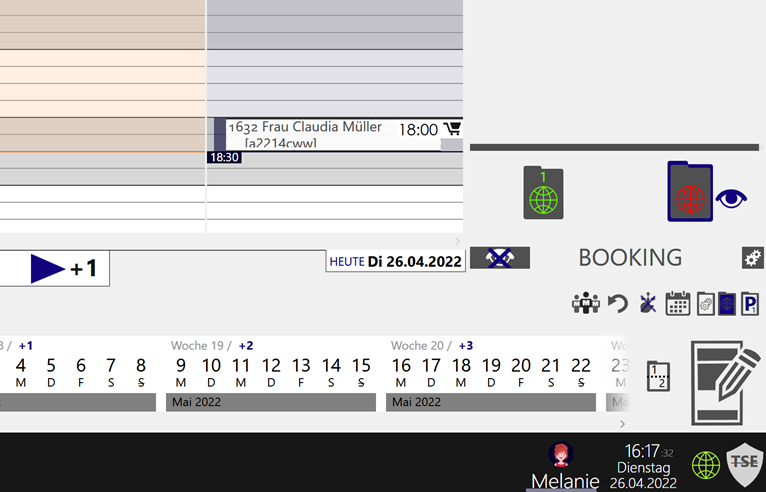
Wie kann ich mir einen Booking-Termin nochmal anzeigen lassen?
Wie oben schon beschrieben ist die Auswahl im Booking-Bereich auf Termin/roter Globus, also nur unbestätigte Termine gesetzt. Sichtbar an dem Auge. Der Termin von der Kundin ist aber gerade bestätigt wurden und befindet sich jetzt in der Liste, alle Termine Termin/grüner Globus.
Wenn diese Liste ausgewählt wird, ist kein Termin markiert und alle werden verkleinert in einer Zeile dargestellt.

(Im Beispiel ist nur ein Termin, 18 Uhr bei Melanie zu sehen)
Wird dieser Termin durch klick markiert, zeigt der Terminplan diesen markiert im Terminbuch an.
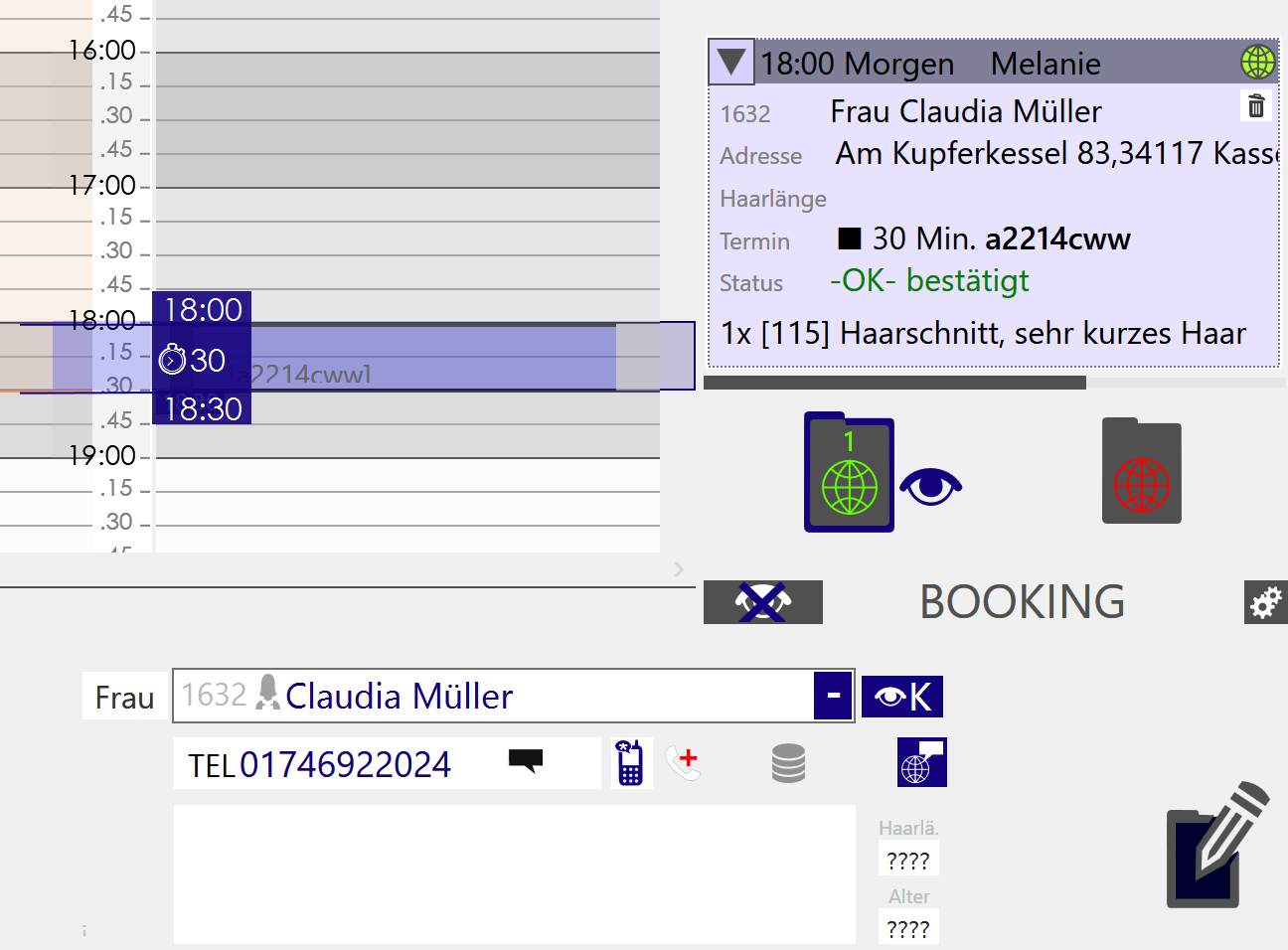
Wie kassiere ich einen Booking-Termin?
Ein Termin, der online gebucht wurde zeigt sich mit einer zusätzlichen gestrichelten Umrandung.

Wenn dieser Termin zur Kasse, wird der gespeichert Warenkorb automatisch hergestellt. Sie brauchen diesen nur noch zu kassieren.